发布时间:2015-03-31 17: 02: 52
CorelDRAW打印设置中的布局选项卡通过指定大小、位置和比例,可以设计打印作业的版面。本文将详解CorelDRAW打印设置中的布局选项卡。
执行“文件”>“打印”命令,或者单击标准工具栏上的“打印”按钮 ,也可以按组合键Ctrl+P,弹出“打印”对话框,点击“布局”选项卡。
,也可以按组合键Ctrl+P,弹出“打印”对话框,点击“布局”选项卡。
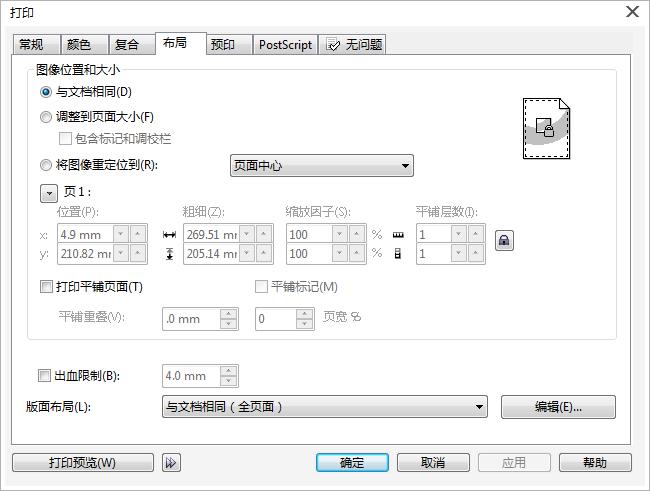
“布局”选项卡上各相关选项的功能如下:
与文档相同:保持图像大小与原文档相同。
调整到页面大小:调整打印页面的大小和位置,以适应打印页面。
将图像重定位到:可以通过从列表框中选择一个位置来重新定位图像在打印页面中的位置。启用“将图像重定位到”选项可以在相应的框中指定大小、位置和比例。
打印平铺页面:平铺打印作业会将每页的各个部分打印在单独的纸张上,然后可以将这些纸张合并为一张。
平铺重叠:指定要重叠平铺的数量。
页宽%:指定平铺要占用的页宽的百分比。
出血限制:设置图像可以超出裁剪标记的距离。使打印作业扩展到最终纸张大小的边缘之外。出血边缘限制可以将稿件的边缘设计成超出实际纸张的尺寸,通常在上下左右可各留出3~5mm,这样可以避免由于打印和裁剪过程中的误差而产生不必要的白边。
版面布局:可以从版面布局列表框中选择一种版面布局,如2x2或2x3。
关于CorelDRAW打印的更多内容可参考CorelDRAW中的打印与印刷。
关于CorelDRAW X7的更多内容可参考CorelDRAW中文官网。
展开阅读全文
︾